Výukový program obsahuje pokyny na opravu nasledujúcej chyby DISM: „Veľkosť adresára pre odreagovanie môže byť nedostatočná na vykonanie tejto operácie. To môže spôsobiť neočakávané správanie. Použite možnosť /ScratchDir, aby ste ukázali na priečinok s dostatočným priestorom na poškrabanie". Odporúčaná veľkosť je 1024 MB. (Chyba 5)"
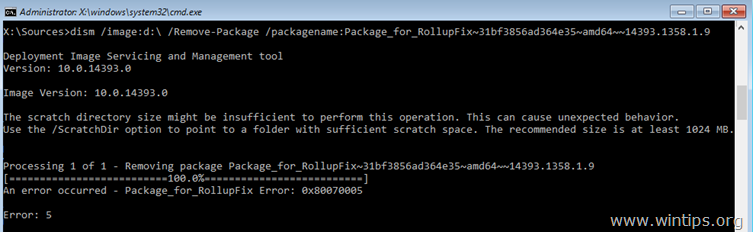
Vyššie uvedená chyba sa môže objaviť pri spustení akéhokoľvek príkazu DISM z prostredia Windows Recovery Environment –> Príkazový riadok v OS Windows 10, 8 alebo 7.
Ako opraviť chybu DISM: Veľkosť priečinka stierača môže byť nedostatočná na vykonanie tejto operácie.
Ak chcete vyriešiť chybu „Veľkosť adresára pre odreagovanie môže byť nedostatočná na vykonanie tejto operácie“ v programe DISM, musíte zadať adresár na odreagovanie v jednotke, ktorá obsahuje priečinok „Windows“.
1. Pomocou DIR (napr. "dir D:") alebo príkazu BCDEDIT zistite, na ktorej jednotke sa nachádza priečinok Windows.
2. Napríklad, ak sa priečinok "Windows" nachádza na jednotke "D“, potom prejdite na jednotku Windows zadaním písmena jednotky (napr. D: )
3. Vytvorte nový priečinok a pomenujte ho „Scratch“ zadaním tohto príkazu:
- mkdir D:\Škrabanec
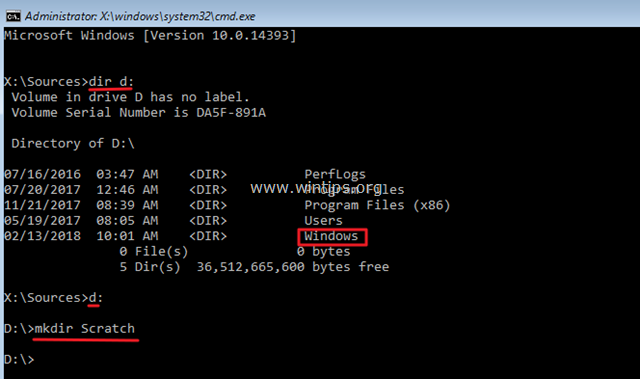
4. Potom pridajte „/ScratchDir:D:\Škrabanecmožnosť ", na príkaz DISM: *
Príklad č. 1:
– Ak chcete opraviť offline obraz systému Windows pomocou príkazu DISM, musíte zadať tento príkaz:
- DISM /Obrázok:D:\ /ScratchDir:D:\Scratch /Cleanup-Image /Restorehealth
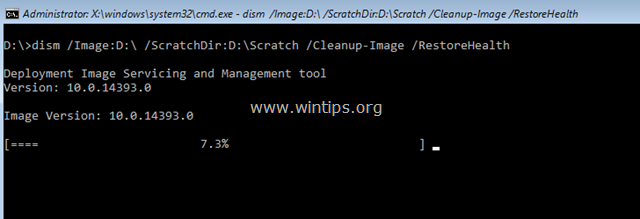
Príklad č. 2:
– Ak chcete vrátiť svoj systém po neúspešnej aktualizácii systému Windows pomocou príkazu DISM, zadajte:
- DISM /Obrázok:D:\ /ScratchDir:D:\Scratch /Cleanup-Image /RevertPendingActions
Príklad č. 3:
– Ak chcete odstrániť konkrétny aktualizačný balík pomocou príkazu DISM, zadajte:
- dism /image:D:\ /ScratchDir:D:\Scratch /Remove-Package /PackageName: Package_for_RollupFix~31bf3856ad364e35~amd64~~16299.192.1.9
* Poznámka: Zmeňte písmeno jednotky D podľa vášho prípadu.
To je všetko! Dajte mi vedieť, či vám táto príručka pomohla, a zanechajte komentár o svojej skúsenosti. Prosím, lajkujte a zdieľajte tento návod, aby ste pomohli ostatným.
Po pokuse o vrátenie čakajúcich akcií sa objaví chyba 123, ktorá nemôže získať prístup k obrázku, vedľa disku d je adresár windows. Našiel som aj množstvo balíkov, ktoré by mohli viesť k zlyhaniu spustenia systému, ale nemám ich, tak čo by ste mi odporučili?